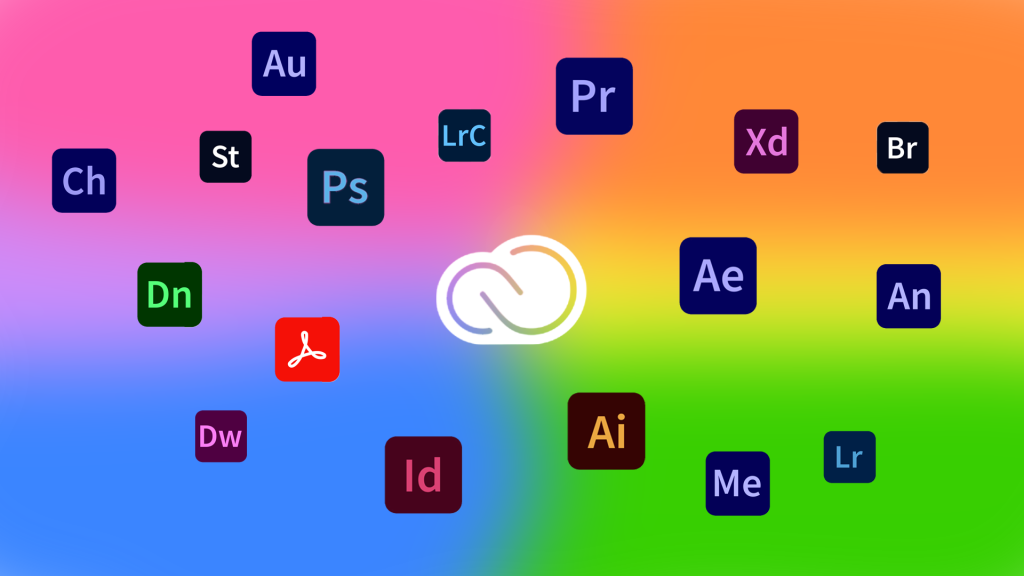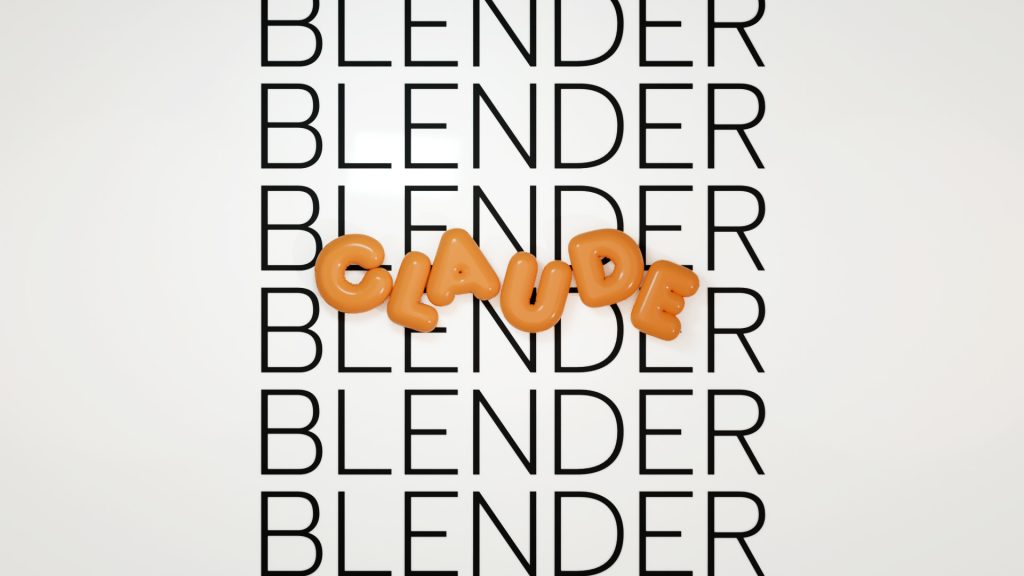Notion hat sich für viele zu einem unverzichtbaren Werkzeug entwickelt, um Informationen zu organisieren, Projekte zu managen und Wissen zu strukturieren. Die Stärke von Notion liegt in seiner unglaublichen Flexibilität. Es ist wie ein Set digitaler Bausteine, mit denen sich nahezu jede Organisationsform realisieren lässt. Doch gerade diese Freiheit kann anfangs auch überwältigend sein. Wo fängt man an? Wie nutzt man die mächtigen Datenbankfunktionen wirklich effektiv? Und wie baut man ein Dashboard, das nicht nur gut aussieht, sondern den Arbeitsalltag spürbar erleichtert? Dieser Beitrag gibt einen tiefen Einblick in meine persönliche Arbeitsweise mit Notion. Es geht darum, wie aus leeren Seiten strukturierte Datenbanken werden, wie Dashboards als zentrale Anlaufstellen dienen und wie durchdachte Verlinkungen und Schnellzugriffe den entscheidenden Unterschied machen können. Ziel ist es, nicht nur die technischen Aspekte zu beleuchten, sondern auch praxisnahe Strategien aufzuzeigen, um Notion optimal an die eigenen Bedürfnisse anzupassen. Denn ein gut eingerichtetes Notion-System kann die Produktivität enorm steigern und dabei helfen, den Überblick auch bei komplexen Aufgabenstellungen zu behalten. Es ist weniger ein starres Regelwerk, sondern vielmehr eine Sammlung von Ansätzen und Ideen, die als Inspiration für den eigenen Workflow dienen sollen.
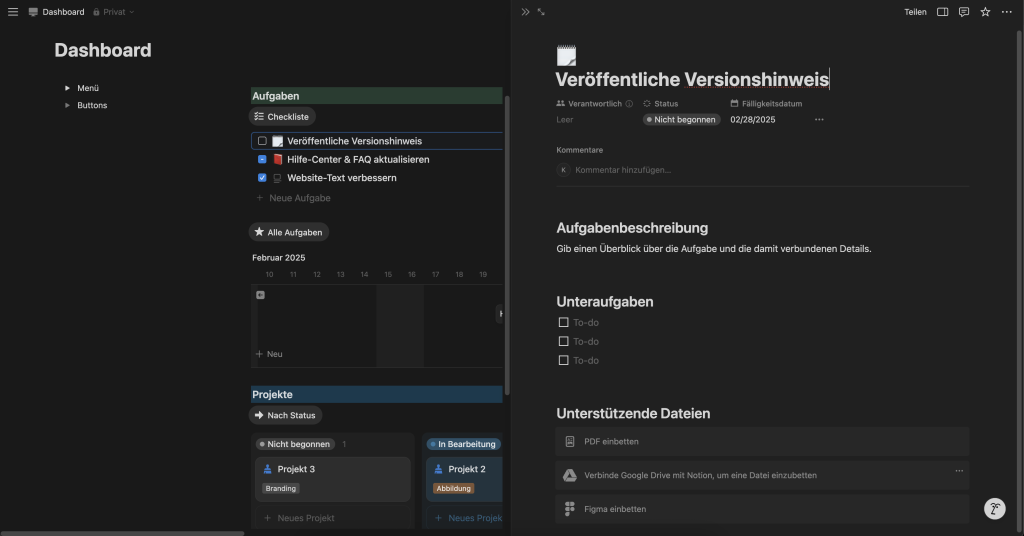
Was dich hier erwartet
Das Wichtigste auf einen Blick
Ein effektiver Notion-Workflow basiert auf gut strukturierten Datenbanken, die als Fundament für alle Informationen dienen. Darauf aufbauend ermöglichen personalisierte Dashboards einen schnellen Zugriff auf relevante Daten und Aufgaben durch intelligente Verlinkungen und verschiedene Ansichten derselben Datenquelle. Tabellen- und Boardansichten bieten flexible Möglichkeiten, Daten zu visualisieren und zu bearbeiten, während Menüs und Buttons als Schnellzugriffe die Navigation und Interaktion im Dashboard optimieren. Der Schlüssel liegt darin, Notion nicht als einzelne Seiten, sondern als vernetztes System zu begreifen, das sich dynamisch anpasst.
- Datenbanken als Herzstück: Notion-Datenbanken sind mehr als Tabellen; sie sind flexible Container für strukturierte Informationen mit vielfältigen Eigenschaftstypen.
- Dashboards als Schaltzentrale: Ein gut gestaltetes Dashboard bündelt wichtige Informationen und Links an einem Ort.
- Smarte Verlinkungen: Durch Verlinkungen zwischen Seiten, Datenbanken und Blöcken entsteht ein vernetztes Wissenssystem.
- Flexible Datenansichten: Dieselben Daten können in den Ansichten als Tabellen, Boards, Kalendern etc. dargestellt werden, je nach Bedarf.
- Effiziente Navigation: Menüs und Buttons (simuliert durch Callouts oder Links) erleichtern den Schnellzugriff auf häufig genutzte Bereiche.
- Individualisierung ist Trumpf: Notion lässt sich exakt an individuelle Bedürfnisse und Arbeitsweisen anpassen.
- Iterative Verbesserung: Das eigene Notion-Setup entwickelt sich mit den Anforderungen weiter – stetige Anpassung ist normal.
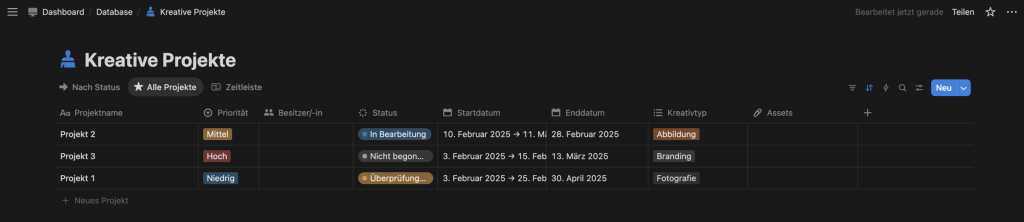
Notion Datenbanken erstellen: Die Basis für deine Organisation
Datenbanken sind das Rückgrat jeder ernsthaften Organisation in Notion. Man kann sie sich weniger als starre Excel-Tabellen vorstellen, sondern vielmehr als dynamische Sammlungen von Elementen, die jeweils eigene, definierbare Eigenschaften (Properties) besitzen. Jede Zeile in einer Notion-Datenbank ist im Grunde eine eigene Seite, die wiederum mit beliebigem Inhalt gefüllt werden kann. Das ist ein fundamentaler Unterschied zu klassischen Tabellenkalkulationen und eröffnet enorme Möglichkeiten. Ob Aufgaben, Projekte, Notizen, Kontakte oder eine Rezeptsammlung – alles lässt sich in Datenbanken strukturieren. Der Clou liegt darin, die richtigen Eigenschaften für den jeweiligen Anwendungsfall zu definieren. Das können Textfelder, Zahlen, Daten, Auswahlmenüs, Checkboxen oder auch Verknüpfungen zu anderen Datenbanken sein. Diese Relationen sind besonders mächtig, da sie es erlauben, komplexe Zusammenhänge abzubilden, beispielsweise welche Aufgaben zu welchem Projekt gehören oder welche Kontakte an einem Meeting teilgenommen haben. Klingt erstmal technisch? Ist es aber im Kern nicht. Es geht darum, Informationen so zu erfassen, dass sie später leicht gefiltert, sortiert und in verschiedenen Kontexten wiederverwendet werden können. Eine gut durchdachte Datenbankstruktur ist die halbe Miete für ein funktionierendes Notion-System.
- Zweck definieren: Was soll die Datenbank speichern und verwalten? (z.B. Aufgaben, Projekte, Notizen, Kunden).
- Datenbanktyp wählen: Als neue Seite (Full Page) oder eingebettet in eine bestehende Seite (Inline). Inline-Datenbanken sind oft praktischer für Dashboards.
- Primäre Eigenschaft (Titel): Jede Datenbank hat eine primäre Spalte (meist „Name“ oder „Titel“), die das Element eindeutig identifiziert.
- Weitere Eigenschaften hinzufügen: Über das „+“-Symbol in der Kopfzeile der Tabelle können neue Spalten/Eigenschaften definiert werden (Text, Zahl, Datum, Select, Multi-Select, Person, Dateien & Medien, Checkbox, URL, E-Mail, Telefon, Formel, Relation, Rollup).
- Eigenschaftstypen verstehen: Jeder Typ hat spezifische Funktionen. Ein „Select“ erlaubt eine Auswahl aus vordefinierten Optionen, ein „Datum“ ermöglicht die Nutzung im Kalender oder für Erinnerungen.
- Relationen für Verknüpfungen: Mit der Eigenschaft „Relation“ können Einträge aus verschiedenen Datenbanken miteinander verbunden werden (z.B. Aufgaben mit Projekten).
- Rollups für aggregierte Daten: „Rollups“ ziehen Informationen aus verknüpften Datenbankeinträgen zusammen (z.B. den Fortschritt aller Aufgaben eines Projekts anzeigen).
- Vorlagen nutzen: Für wiederkehrende Strukturen innerhalb von Datenbankeinträgen (den Seiten) können Vorlagen erstellt werden, um Konsistenz zu gewährleisten und Zeit zu sparen.
Die eigentliche Stärke von Notion Datenbanken entfaltet sich erst im Zusammenspiel mit verschiedenen Ansichten (Views). Dieselbe Datenbank kann als Tabelle, Kanban-Board, Kalender, Liste oder Galerie dargestellt werden, ohne dass die zugrundeliegenden Daten dupliziert werden müssen. Das bedeutet, man erfasst die Information einmal und kann sie dann je nach Bedarf unterschiedlich visualisieren und bearbeiten. Beispielsweise kann eine Projektdatenbank als Tabelle für einen Gesamtüberblick dienen, während eine Board-Ansicht den Status der einzelnen Projektaufgaben visualisiert. Formeln ermöglichen zudem komplexe Berechnungen direkt in der Datenbank, ähnlich wie in Excel, aber oft intuitiver integriert. Und mit Rollups lassen sich Daten aus verknüpften Datenbanken aggregieren, zum Beispiel die Summe aller Ausgaben für ein Projekt oder der Prozentsatz erledigter Aufgaben. Es lohnt sich, mit den verschiedenen Eigenschaftstypen und Ansichtsmöglichkeiten zu experimentieren, um ein Gefühl dafür zu bekommen, wie flexibel und anpassungsfähig Notion hier ist. Der initiale Aufwand, eine Datenbank sauber aufzusetzen, zahlt sich später durch enorme Zeitersparnis und bessere Übersichtlichkeit aus.
Dein Notion Dashboard als Schaltzentrale mit smarten Verlinkungen aufbauen
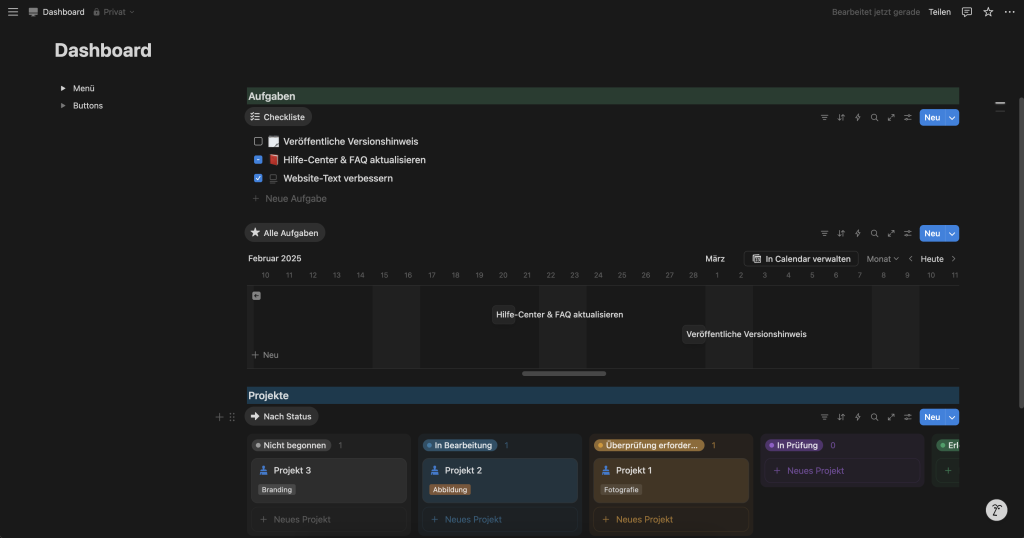
Ein Dashboard in Notion ist im Grunde eine speziell gestaltete Seite, die als zentrale Anlaufstelle für alle wichtigen Informationen und Aufgaben dient. Man kann es sich wie das Cockpit eines Flugzeugs vorstellen: Alle relevanten Anzeigen und Bedienelemente sind hier übersichtlich zusammengefasst. Der Hauptzweck eines Dashboards ist es, den schnellen Zugriff auf häufig genutzte Bereiche, aktuelle Aufgaben, wichtige Notizen oder laufende Projekte zu ermöglichen, ohne sich durch unzählige Seiten klicken zu müssen. Die Kunst besteht darin, das Dashboard so zu gestalten, dass es genau die Informationen anzeigt, die für den eigenen Arbeitsalltag relevant sind – nicht zu viel, um nicht zu überfordern, und nicht zu wenig, um wirklich nützlich zu sein. Hier kommen Verlinkungen ins Spiel. Notion erlaubt es, nahezu alles miteinander zu verknüpfen: Seiten, Datenbankansichten, spezifische Blöcke innerhalb von Seiten und sogar externe Webseiten. Ein gut strukturiertes Dashboard nutzt diese Verlinkungen intensiv, um eine Art personalisiertes Navigationssystem zu schaffen. So kann man beispielsweise direkt vom Dashboard zu einer gefilterten Ansicht der heutigen Aufgaben springen, die neuesten Projektdokumente einsehen oder schnell eine neue Notiz erfassen.
Beim Aufbau eines Dashboards geht es nicht nur um die Anordnung von Elementen, sondern auch um die dahinterliegende Logik. Eine sehr mächtige Funktion sind hierbei verlinkte Datenbankansichten. Man erstellt also nicht eine Kopie einer Datenbank, sondern bettet eine spezifische, gefilterte und sortierte Ansicht einer bestehenden Datenbank direkt ins Dashboard ein. Ändert man etwas in dieser Ansicht, ändert es sich auch in der Originaldatenbank und umgekehrt. So kann man beispielsweise eine „Heute“-Sektion im Dashboard haben, die alle Aufgaben aus der Haupt-Aufgabendatenbank anzeigt, deren Fälligkeitsdatum heute ist. Synchronisierte Blöcke sind eine weitere geniale Funktion: Inhalte, die in einem synchronisierten Block erstellt werden, können an beliebig vielen anderen Stellen im Notion-Workspace eingefügt werden und bleiben überall identisch. Ändert man den Inhalt an einer Stelle, wird er automatisch überall aktualisiert. Das ist perfekt für wiederkehrende Informationen wie Wochenziele oder wichtige Ankündigungen. Letztendlich ist ein gutes Dashboard ein dynamisches Werkzeug, das sich mit den eigenen Bedürfnissen weiterentwickelt. Es lohnt sich, regelmäßig zu überprüfen, ob das aktuelle Setup noch optimal ist oder ob Anpassungen nötig sind, um den Workflow weiter zu verbessern. Widgets von Drittanbietern können das Dashboard zusätzlich aufwerten, beispielsweise durch die Integration von Uhren, Wettervorhersagen oder individuellen Trackern.
Mit Tabellen und Boards in Notion Datenansichten flexibel managen
Die wahre Magie von Notion-Datenbanken zeigt sich oft erst, wenn man beginnt, mit den verschiedenen Datenansichten zu arbeiten. Eine einmal erstellte Datenbank, beispielsweise für Aufgaben oder Projekte, ist nicht auf eine einzige Darstellungsform festgelegt. Stattdessen kann dieselbe zugrundeliegende Datenmenge auf vielfältige Weise visualisiert und bearbeitet werden. Die bekanntesten Ansichten sind die Tabellenansicht und die Boardansicht (Kanban). Die Tabellenansicht ähnelt einer klassischen Tabellenkalkulation und eignet sich hervorragend für eine strukturierte Übersicht, in der viele Eigenschaften (Spalten) gleichzeitig sichtbar sind. Hier lassen sich Daten gut sortieren, filtern und auch direkt bearbeiten. Die Boardansicht hingegen ist ideal für Workflow-Management, wie man es von Kanban-Systemen kennt. Aufgaben oder Projekte werden als Karten dargestellt und können per Drag & Drop zwischen verschiedenen Status-Spalten (z.B. „Offen“, „In Bearbeitung“, „Erledigt“) verschoben werden. Der Clou: Es sind immer dieselben Daten. Verschiebt man eine Karte im Board, ändert sich der Statuswert der entsprechenden Eigenschaft auch in der Tabellenansicht und umgekehrt. Das macht Notion extrem flexibel für unterschiedliche Arbeitsweisen und Informationsbedürfnisse.
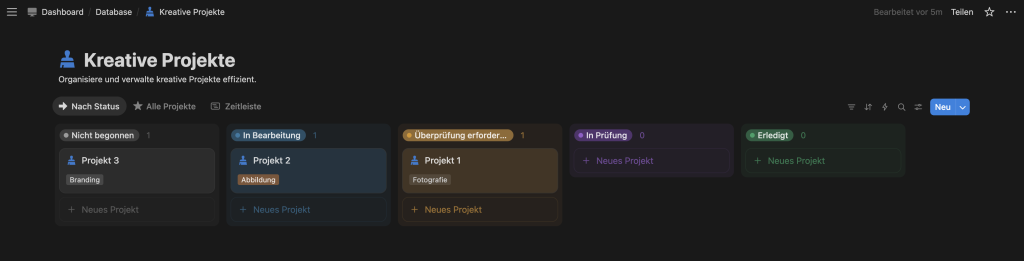
Merke
Datenansichten in Notion sind keine separaten Kopien der Daten, sondern lediglich unterschiedliche Perspektiven auf dieselbe zugrundeliegende Datenbank. Jede Änderung, die in einer Ansicht vorgenommen wird (z.B. das Ändern eines Datums in der Kalenderansicht oder das Verschieben einer Karte in der Boardansicht), spiegelt sich sofort in allen anderen Ansichten dieser Datenbank wider. Dies gewährleistet Datenkonsistenz und Flexibilität.
- Tabelle: Klassische Spalten-und-Zeilen-Ansicht, gut für Detailübersichten und Massenbearbeitung.
- Board (Kanban): Kartenbasierte Ansicht, gruppiert nach einer „Select“- oder „Status“-Eigenschaft, ideal für Workflows.
- Liste: Kompakte, vertikale Ansicht, gut für einfache To-Do-Listen oder Notizen.
- Kalender: Zeigt Einträge basierend auf einer Datumseigenschaft an, perfekt für Terminplanung.
- Galerie: Visuell ansprechende Kartenansicht, oft mit Vorschaubildern, gut für Portfolios oder Sammlungen.
- Timeline (Gantt): Zeigt Einträge mit Start- und Enddatum auf einer Zeitachse, ideal für Projektplanung.
Das Erstellen und Anpassen von Ansichten ist unkompliziert. Zu jeder Datenbank kann man beliebig viele Ansichten hinzufügen und jede davon individuell konfigurieren. Die wichtigsten Werkzeuge hierfür sind Filter, Sortierungen und Gruppierungen. Mit Filtern kann man festlegen, welche Einträge überhaupt in einer Ansicht angezeigt werden sollen, beispielsweise nur Aufgaben, die einem bestimmten Projekt zugeordnet sind oder die eine hohe Priorität haben. Sortierungen bestimmen die Reihenfolge der Einträge, etwa nach Fälligkeitsdatum oder alphabetisch nach Namen. Gruppierungen erlauben es, Einträge innerhalb einer Ansicht nach einer bestimmten Eigenschaft zu unterteilen, was besonders in der Tabellen- und Listenansicht für mehr Übersichtlichkeit sorgen kann. Man kann zum Beispiel Aufgaben nach Projekt gruppieren oder Notizen nach Schlagwörtern. Diese Anpassungsmöglichkeiten erlauben es, für jede Situation die passende Perspektive auf die Daten zu schaffen. Eine Timeline-Ansicht kann für den groben Zeitplan verwenden werden, eine Tabellenansicht für die Detailplanung der Ressourcen und eine Board-Ansicht für das tägliche Aufgabenmanagement – alles basierend auf derselben Projektdatenbank. Diese Flexibilität ist ein Kernmerkmal von Notion und ein entscheidender Faktor für effizientes Datenmanagement.
Effiziente Schnellzugriffe durch clever eingefügte Menüs und Buttons im Notion Dashboard
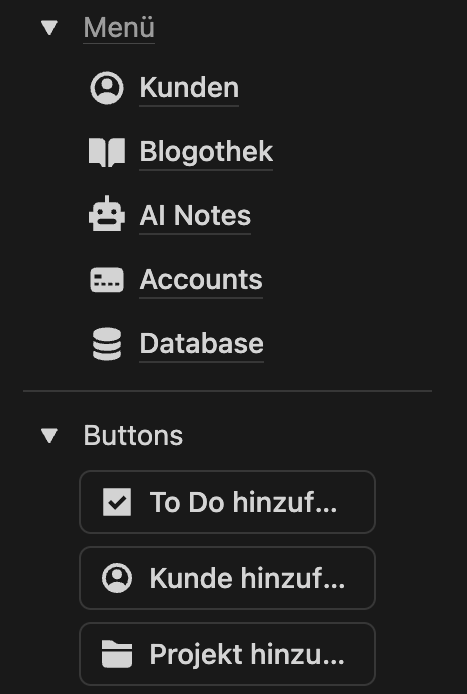
Ein gut durchdachtes Dashboard lebt von seiner Übersichtlichkeit und der Geschwindigkeit, mit der man auf benötigte Informationen oder Funktionen zugreifen kann. Hier kommen Schnellzugriffe ins Spiel, die oft in Form von simulierten Menüs oder Buttons realisiert werden. Notion bietet zwar keine dedizierten Button-Elemente im klassischen Sinne, aber mit ein wenig Kreativität lassen sich sehr effektive Navigationselemente erstellen. Der Gedanke dahinter ist, häufig genutzte Aktionen oder Links prominent zu platzieren, um Klicks zu sparen und den Workflow zu beschleunigen. Statt sich durch mehrere Ebenen von Seiten zu navigieren, kann ein Klick auf einen „Button“ direkt zur gewünschten Ansicht, einem neuen Datenbankeintrag oder einer wichtigen externen Ressource führen. Besonders nützlich sind solche Schnellzugriffe für wiederkehrende Aufgaben, wie das Erstellen eines neuen Projekts, das Hinzufügen einer neuen Aufgabe oder das Öffnen des Wochenplans. Diese Elemente tragen nicht nur zur Funktionalität bei, sondern können das Dashboard auch optisch ansprechender und intuitiver gestalten. Man fühlt sich einfach schneller zu Hause, wenn die wichtigsten Funktionen direkt im Blickfeld sind.
Die Umsetzung solcher Schnellzugriffe ist vielfältig. Eine beliebte Methode ist die Verwendung von Callout-Blöcken. Diese lassen sich mit einem Icon und einer Hintergrundfarbe versehen und können dann einen Link enthalten. Mehrere solcher Callout-Blöcke nebeneinander, eventuell in Spalten angeordnet, erzeugen schnell den Eindruck einer Menüleiste oder einer Button-Gruppe. Eine andere einfache Möglichkeit sind simple Textlinks. Für das schnelle Erstellen neuer Datenbankeinträge mit vordefinierten Eigenschaften sind Vorlagen-Buttons (Template Buttons) direkt in Datenbankansichten extrem praktisch. Klickt man auf einen solchen Button (z.B. „+ Neuer Task mit Priorität Hoch“), wird ein neuer Eintrag mit den in der Vorlage festgelegten Eigenschaften erstellt. Für eine globale Navigation, die auf vielen Seiten gleich aussehen soll, bieten sich Synchronisierte Blöcke an. Man gestaltet das Menü einmal in einem synchronisierten Block und fügt diesen dann auf allen relevanten Seiten ein. Änderungen am Menü müssen dann nur an einer Stelle vorgenommen werden. Die Kunst liegt darin, eine gute Balance zu finden. Die Schnellzugriffe sollten die Navigation erleichtern, ohne das Dashboard zu überfrachten. Weniger ist hier oft mehr, solange die wichtigsten Funktionen abgedeckt sind.
Lass uns quatschen!